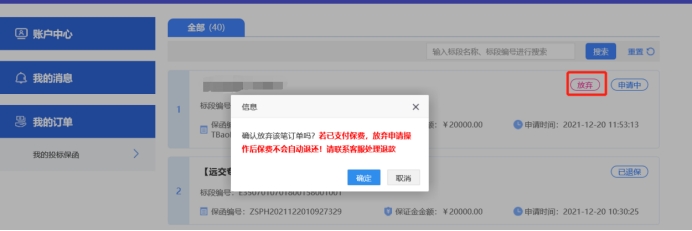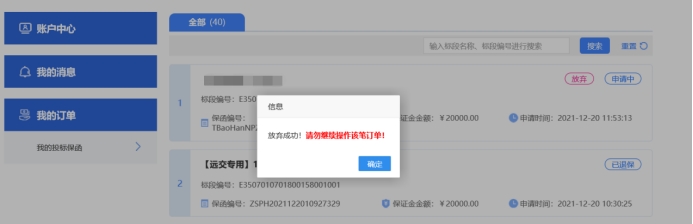德e采专区交易平台电子保函用户操作手册
信息时间:2023-08-07信息来源:阅读次数:
德e采专区电子交易平台
电子保函用户操作手册
一、系统前期准备
一.1、浏览器配置
一.1.1、Internet选项
为了让系统插件能够正常工作,请按照以下步骤进行浏览器的配置。
1、打开浏览器,在“工具”菜单→“Internet选项”
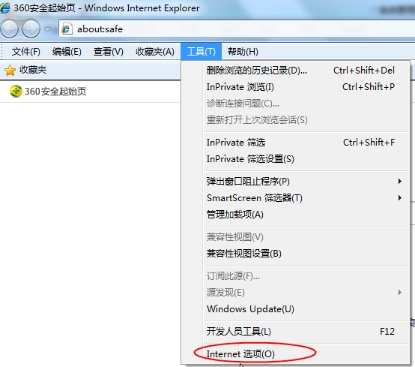
2、弹出对话框之后,请选择“安全”选项卡,具体的界面如下图:

3、点击绿色的“受信任的站点”的图片,会看到如下图所示的界面:
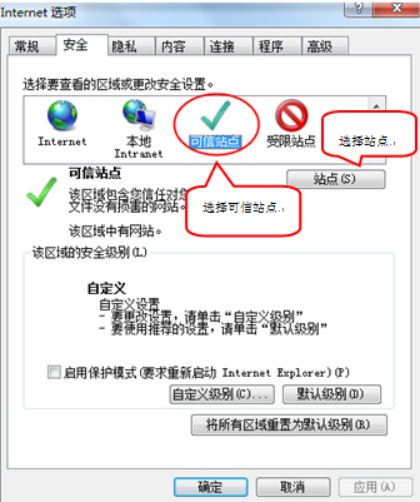
4、点击“站点” 按钮,出现如下对话框:
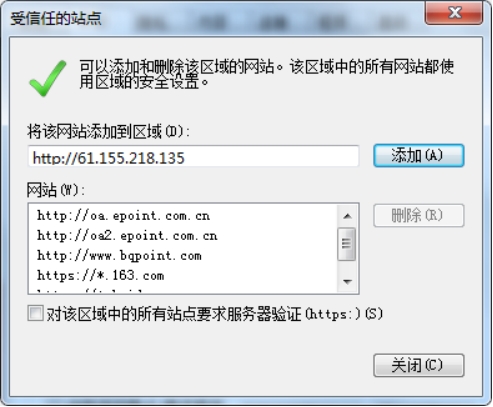
5、设置自定义安全级别,开放Activex的访问权限:
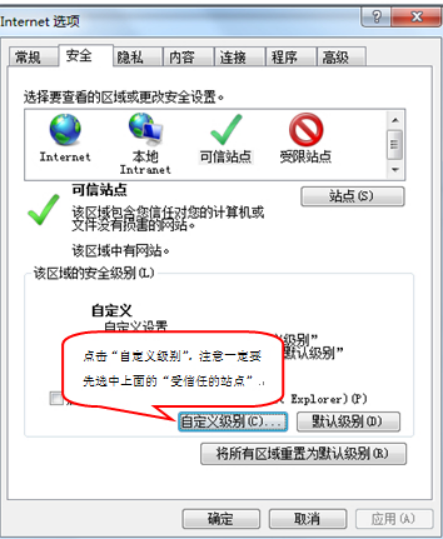
①会出现一个窗口,把其中的Activex控件和插件的设置全部改为启用。

②文件下载设置,开放文件下载的权限:设置为启用。
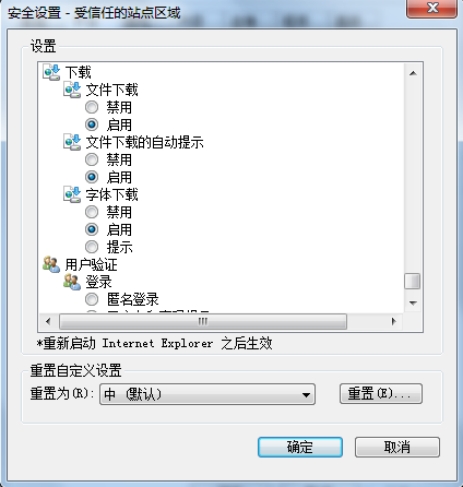
一.1.2、关闭拦截工具
上述操作完成后,如果系统中某些功能仍不能使用,请将拦截工具关闭再试用。比如在windows工具栏中关闭弹出窗口阻止程序的操作:
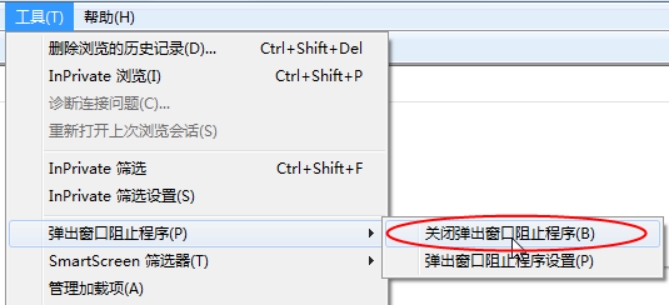
二、平台登录
1、登录新点电子交易保函平台,点击“登录”,下拉选项选择“德e采专区”,点击“CA登录”。
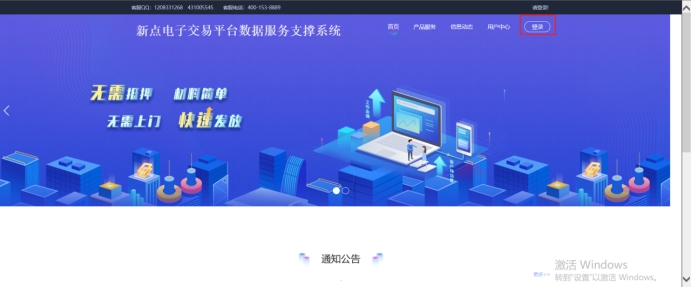
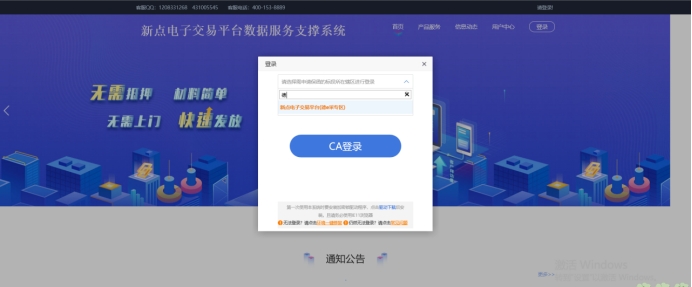
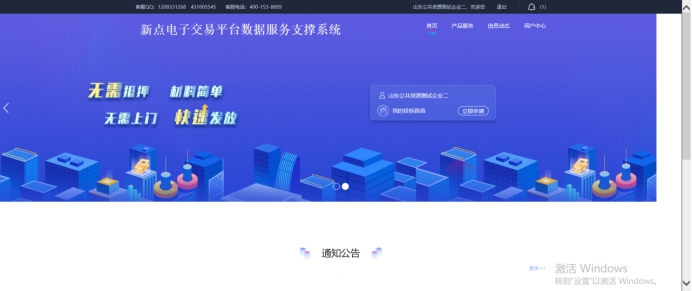
三、保函申请
三.1、选择标段
操作步骤:
1、在保函平台首页面,点击“立即申请”,如下图:

2、进入标段选择页面,页面展示所有可申请保函的标段,选择对应标段,点击后方“立即申请”按钮,进入下一步,如下图:
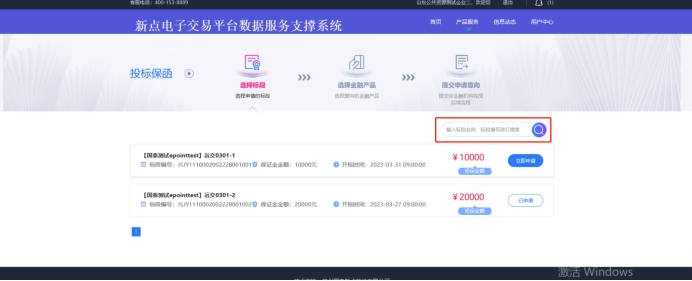
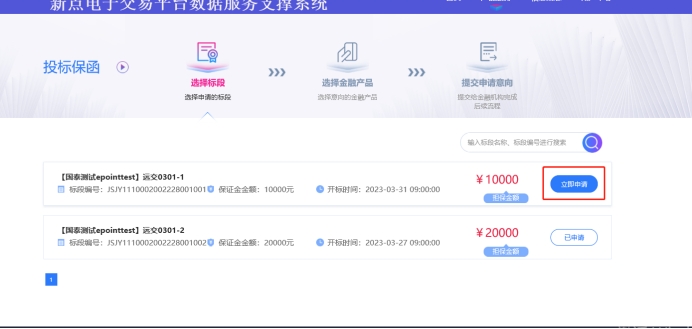
三.2、选择金融产品
操作步骤:
1、选择标段后,进入选择金融产品页面,选择对应机构,如下图。
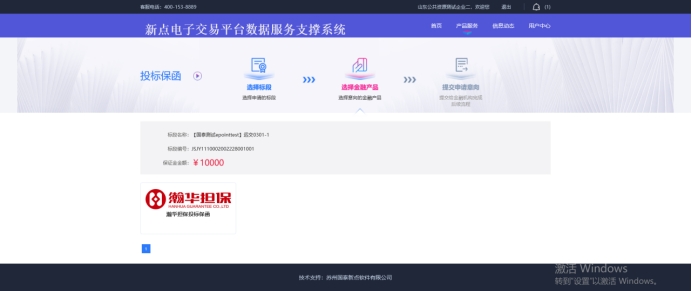
2、点击对应保函机构,查看产品名称、收费规则、基本要求信息,确认完成后点击“确认”按钮,如下图: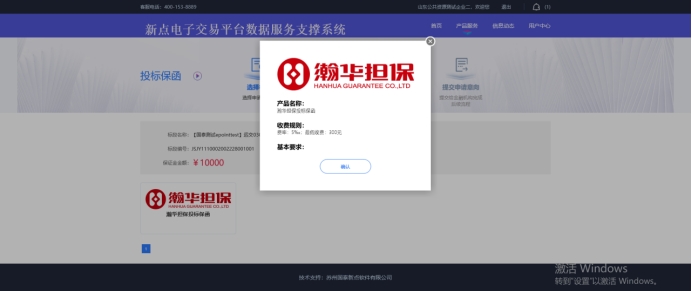
三.3、协议签订
操作步骤:
1、进入协议签订页面。查看协议书,确认完成后,点击“下一步”按钮,如下图。

三.4、填写经办人信息
操作步骤:
在经办人信息页面,填写页面信息,点击“确认”按钮,进入材料签章页面。
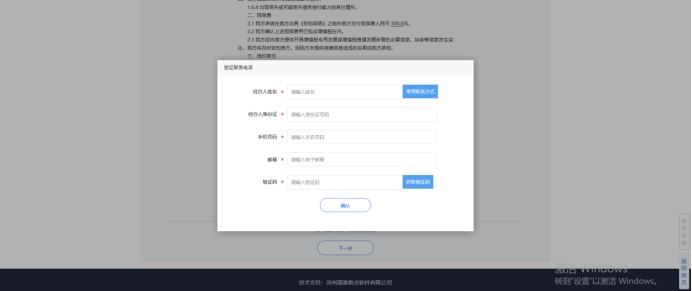
三.5、材料签章
操作步骤:
1、进入材料签章页面,无需签章,对“电子投标保函申请邀约函”进行阅读确认,确认完成后,点击“下一步”按钮。
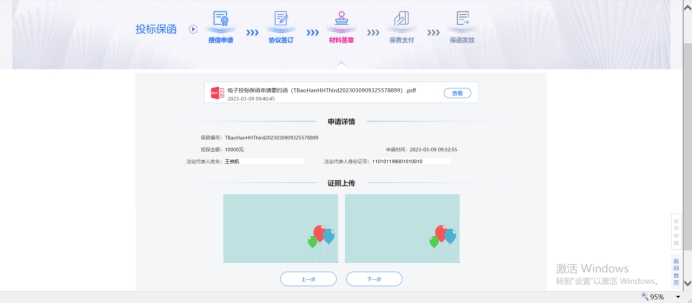
2、保单申请成功,点击“确定”跳转至金融机构继续后续操作。
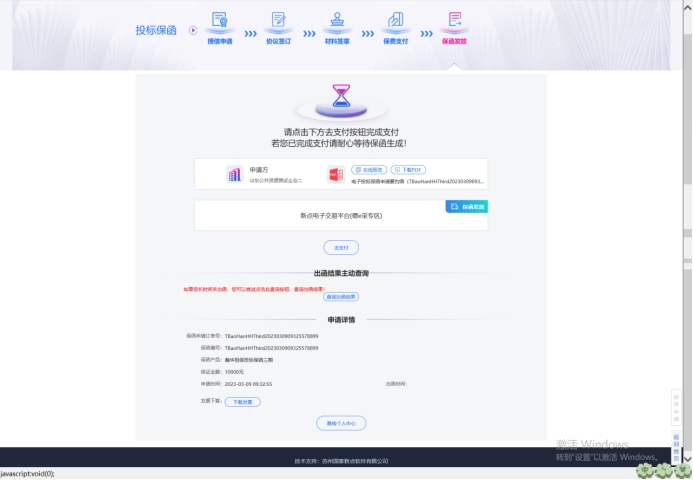
三.6、保费支付
1、跳转机构支付页面进行保费支付,确认订单信息,选择支付方式,进行保费支付。
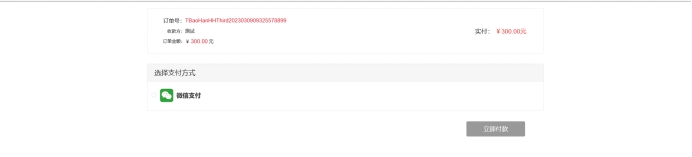
此为测试环境截图,具体以实际页面为准
三.7、保函发放
1、保函发放成功,点击“下载PDF”按钮,可以下载对应文件。
2、开标后,可点击“下载发票”查看发票。
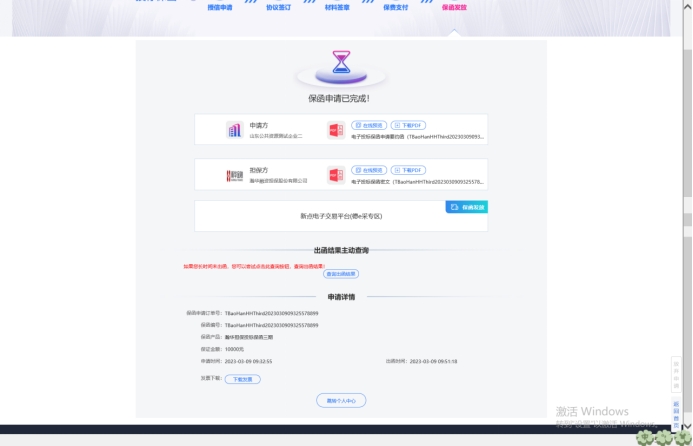
四、退保和放弃
1、退保:
点击“用户中心-我的订单-我的投标保函”菜单,选择需要退保的标段,点击“退保”按钮,查看退保须知,填写退保原因,点击“确定”按钮提交审核,如下图:
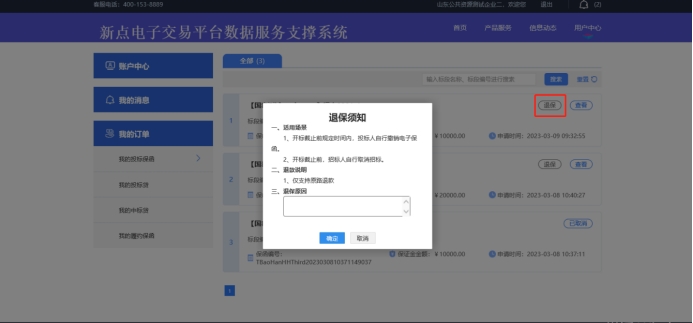

退保成功后,状态显示“已退保”。

2、放弃
订单未支付时,点击“用户中心-我的订单-我的投标保函”菜单,选择需要取消申请的标段,点击“放弃”按钮,如下图: